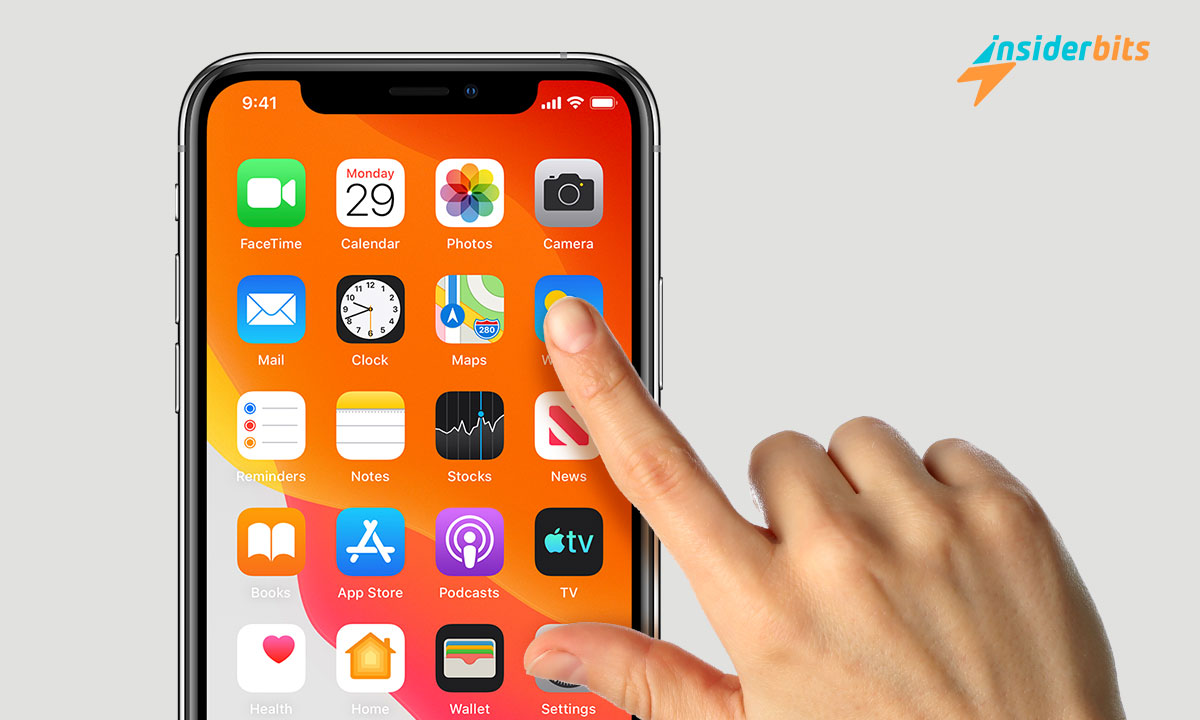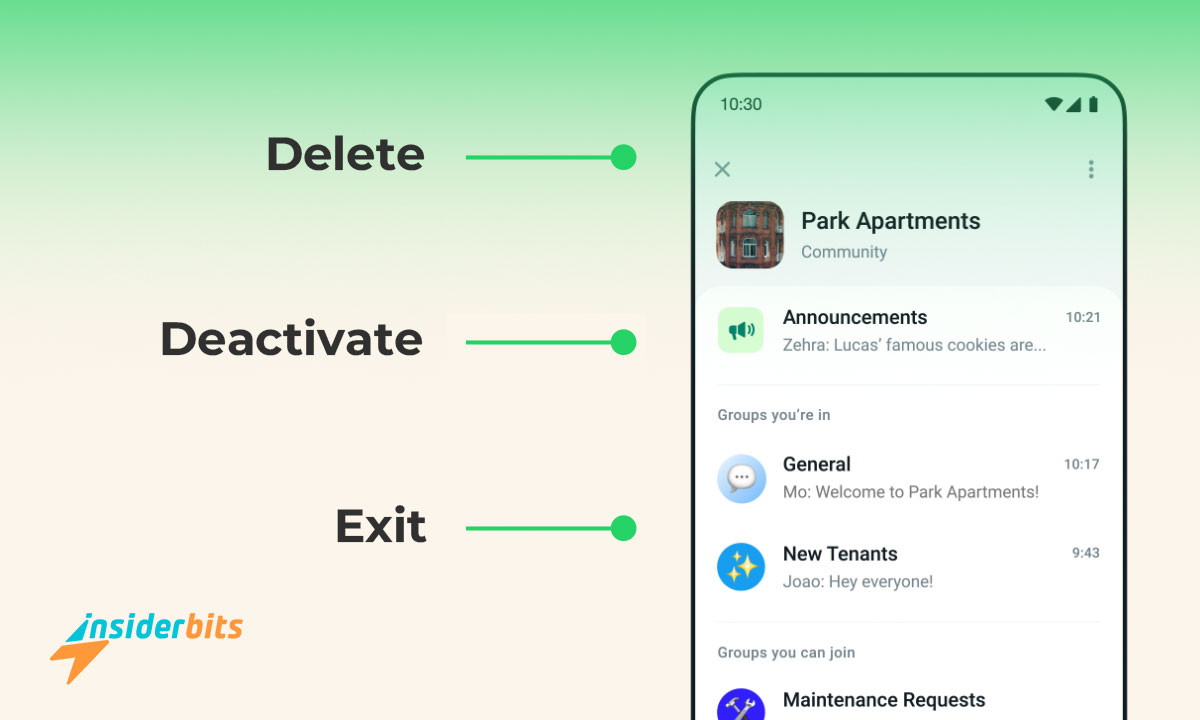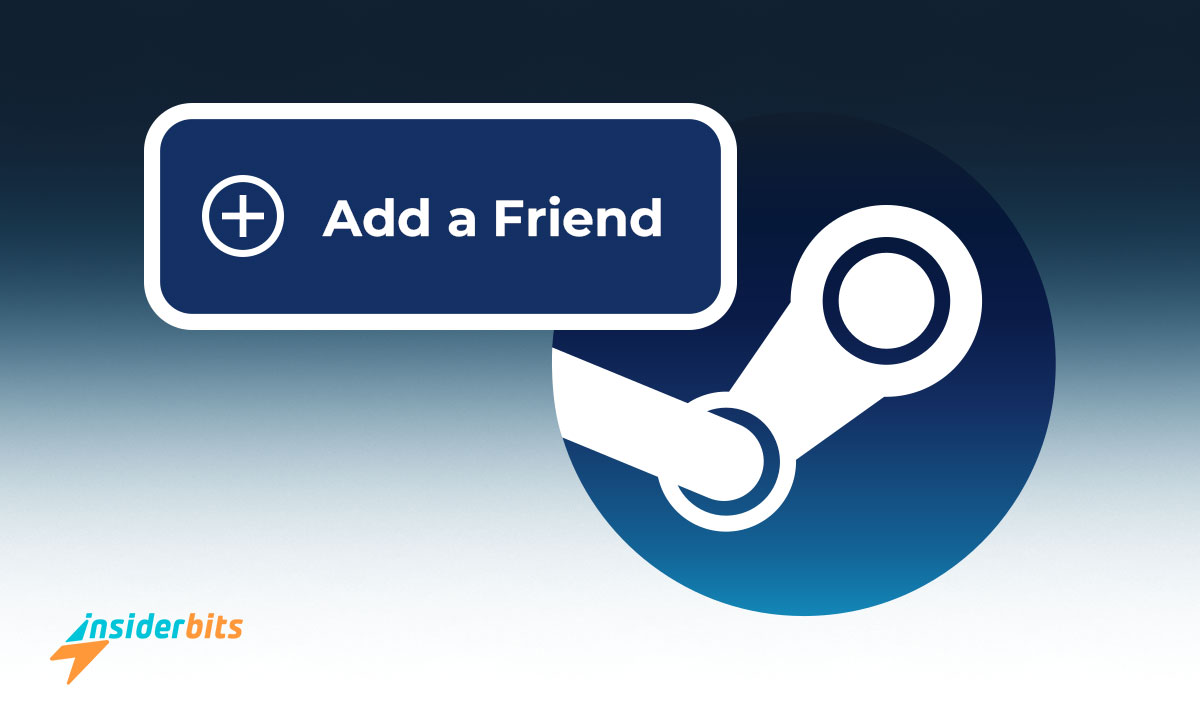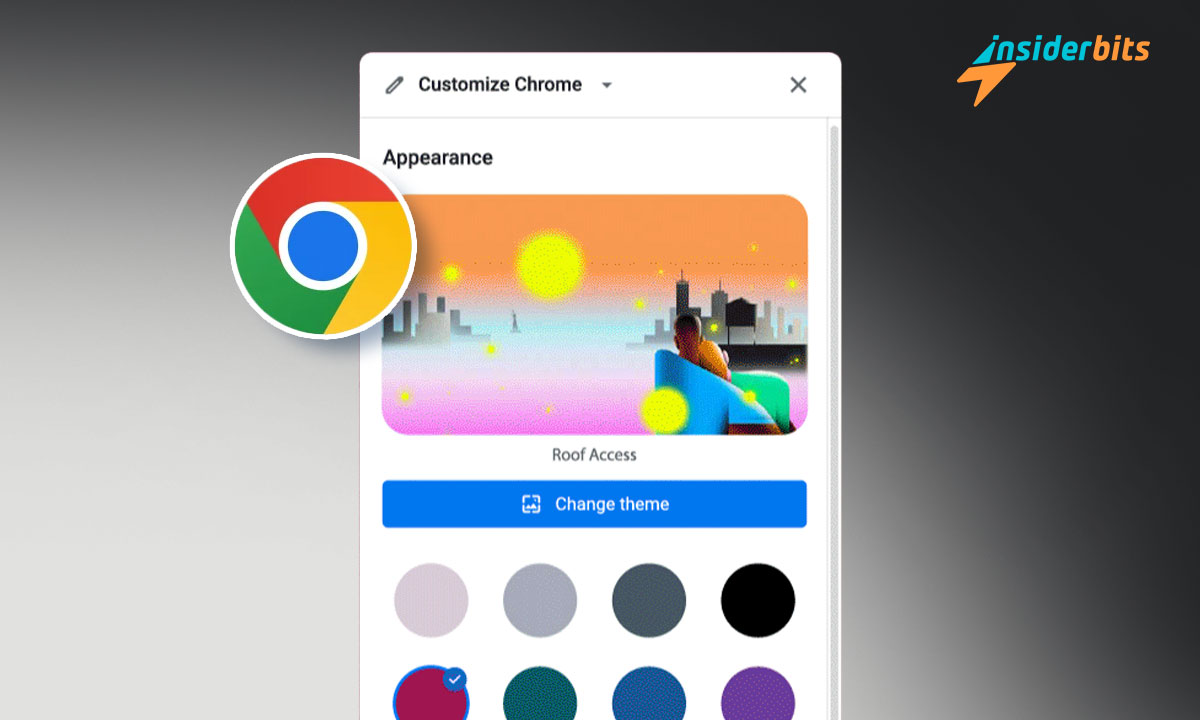Ist es Ihnen auch schon passiert, dass Sie eines Tages feststellen, dass der Bildschirm Ihres iPhones von sich aus reagiert? Der Bildschirm unseres Smartphones ist ein wesentlicher Bestandteil des Geräts, denn er ermöglicht es uns, es zu bedienen und mit ihm zu interagieren. Wenn er abstürzt oder von selbst tippt, kann das ärgerlicher sein, als wenn er nicht funktioniert.
Öffnen sich einige Ihrer Anwendungen von selbst? Haben Sie bemerkt, dass die Symbole ihre Position ändern, als ob ein Geist sie bewegt? Keine Sorge - Ihr Telefon ist nicht besessen, und Sie sind nicht der einzige Benutzer, dem dies passiert ist; dies ist eine typische Geisterberührung Fall.
In diesem Artikel werden wir die Tasten untersuchen, damit Sie die Ursache des Problems genau diagnostizieren können und erfahren, wie Sie den "geisterhaften" und lästigen Fehler beheben können.
Beseitigen Sie Ghost Touch durch einen Neustart des Geräts
Wenn unser iPhone-Bildschirm Aktionen ausführt, ohne dass wir ihn berührt haben, müssen Sie ihn als Erstes neu starten. Diese Maßnahme kann die Lösung sein, wenn es sich um ein kleines Softwareproblem handelt, z. B. wenn ein Programm oder ein Prozess nicht richtig funktioniert.
Ein weiterer Schritt, um das Gerät zu entsorgen, ist die Reinigung des Bildschirms. Verwenden Sie ein weiches Tuch, vorzugsweise aus Mikrofaser, um Staub und Schmutz zu entfernen; der Ghost Touch ist wahrscheinlich eine Reaktion auf den Schmutz auf dem Bildschirm.
Sie sollten Ihre Hände sauber und trocken halten, damit dieser Vorgang effektiver ist. Denken Sie daran, dass moderne Touchscreens aufgrund der natürlichen Leitungseigenschaften Ihrer Haut funktionieren. Daher müssen Ihre Hände frei von Substanzen sein, die diese Eigenschaften verändern.
Verwenden Sie ein Zubehör oder ein Ladegerät, das nicht von Apple zertifiziert ist? Möglicherweise handelt es sich um ein Ladekabel eines anderen Herstellers oder um ein anderes Zubehörteil, das beim Anschluss an den Lightning-Anschluss ein seltsames Verhalten auf dem Bildschirm hervorruft. Ziehen Sie das Zubehör ab und prüfen Sie, ob das Problem behoben ist.
Zugänglichkeitseinstellungen prüfen
Diese Einstellung sollte unbedingt überprüft werden, da sie die Reaktion des Bildschirms auf Berührungen verändern kann. Möglicherweise haben Sie versehentlich die Dauer Ihrer Berührungen geändert, Berührungsanpassungen, AssistiveTouch oder die Funktion zur Aufzeichnung von Berührungen auf Ihrem Telefon aktiviert. Gehen Sie folgendermaßen vor, um diese Optionen zu deaktivieren:
- Rufen Sie die Option "Einstellungen" auf Ihrem iPhone auf.
- Drücken Sie "Zugänglichkeit".
- Drücken Sie "Berühren".
Prüfen Sie nun, ob "AssistiveTouch" aktiviert ist, da es dazu führen kann, dass sich Ihr Gerät beim Berühren des Bildschirms anders verhält. Um es zu deaktivieren, drücken Sie es und schieben Sie die Taste, so dass es ausgeschaltet ist.
Angenommen, die Option "Berührungsunterstützung" ist aktiviert. In diesem Fall ignoriert Ihr Gerät wahrscheinlich wiederholt Ihre Berührungen, oder Sie halten den Druck auf den Bildschirm länger aufrecht, als Ihre Berührung sinnvoll ist. Um die Option zu deaktivieren, müssen Sie nur darauf drücken und sie ausschalten.
Angenommen, Sie haben "Back Tap" aktiviert. In diesem Fall vervielfacht Ihr Gerät Ihre Berührungen auf der Rückseite des iPhone um zwei oder drei, um Aktionen wie das Aktivieren von Siri, das Ändern der Lautstärke oder das Öffnen einer App auszuführen. Drücken Sie die Taste und wählen Sie "keine" für dreifache oder doppelte Berührungen.
Prüfen Sie, ob die Software und Ihre Anwendungen aktualisiert sind
Eine weitere mögliche Lösung für Ghost Touch auf Ihrem iPhone ist die Aktualisierung von iOS, wenn Sie nicht die neueste Version haben. Wenn das System veraltet ist, kann es zu Kompatibilitätsproblemen kommen. Andererseits korrigiert Apple in der Regel die bei jedem Update festgestellten Fehler; wenn der "Touch" mit Ihnen zu tun hat, wird er gelöst.
Müssen Sie das Betriebssystem Ihres iPhones schon seit langem aktualisieren? Dann gehen Sie zu "Einstellungen", dann "Allgemein" und dann "Softwareaktualisierung". Wenn Updates verfügbar sind, führen Sie die Aktualisierung sofort durch. Ein weiterer Aspekt, den Sie berücksichtigen müssen, ist die Aktualisierung Ihrer Apps.
Wenn Sie eine oder mehrere veraltete Apps haben, kann dies zu einem seltsamen Verhalten auf Ihrem Gerät führen. Es ist mathematisch: Wenn Apps nicht automatisch aktualisiert werden, warten möglicherweise mehrere Apps darauf, installiert zu werden.
Gehen Sie dazu in den App Store, drücken Sie auf das Symbol, das Ihr Profil anzeigt, und scrollen Sie zum Abschnitt "Verfügbare Updates". Wenn dies der Fall ist, müssen Sie auf die Schaltfläche "Aktualisieren" in der oberen linken Ecke drücken; Sie werden alle aktualisiert werden. Hat die Geisterberührung verschwunden?
Zurücksetzen des iPhone auf die Standardeinstellungen
Geisterberührung kann auch aufgrund einer benutzerdefinierten Einstellung auftreten, die Sie vorgenommen haben. Um diese Möglichkeit auszuschließen, stellen Sie die Standardeinstellungen Ihres iPhone wieder her. Denken Sie daran, dass diese Aktion nicht dasselbe ist wie das Zurücksetzen auf die ursprünglichen Werkseinstellungen.
In diesem Fall setzen Sie die Apple-Einstellungen auf ihre ursprünglichen Werte zurück, was sich auf die Funktion der Tastatur und des Startbildschirms auswirkt. Um die Aktion auszuführen, gehen Sie zu "Einstellungen", "Allgemein", "iPhone zurücksetzen" oder "Alle Einstellungen zurücksetzen".
Die andere Art des Zurücksetzens, die Sie durchführen können, bevor Sie einen spezialisierten technischen Service anfordern, ist das Zurücksetzen auf die Werkseinstellungen. Dabei wird Ihr Gerät nach einer vollständigen Löschung der Informationen wiederhergestellt. Diese Maßnahme hilft, Probleme auszuschließen, die das Problem verursachen könnten. Geisterberührung.
Denken Sie daran, dass Sie bei dieser Aktion mit Ihrem Telefon ganz von vorne anfangen müssen. Damit alles gut geht, empfiehlt es sich, eine Sicherungskopie zu erstellen, um Ihre wertvollen Daten zu bewahren. Von InsiderwissenWir wollen Ihre Probleme lösen, deshalb geben wir Ihnen die besten Ratschläge.
Kontaktieren Sie den Apple Fachservice
Wenn die lästige Geisterberührung weiterhin auftritt, nachdem Sie alles oben genannte versucht haben, wenden Sie sich an den Apple-Support, um den Bildschirm austauschen zu lassen. Je nach Garantie und Modell Ihres Geräts wird der Austausch wahrscheinlich nichts kosten.
Das iPhone X ist zum Beispiel eines der Modelle, bei denen Ghost Touch-Probleme nachgewiesen wurden. Wenn Sie dieses Modell besitzen, können Sie einen kostenlosen Austausch des Bildschirms anfordern, sofern Sie dies innerhalb von drei Jahren nach dem Kauf tun.
Der kostenlose Austausch gilt auch für diejenigen, die ein iPhone 11 gekauft haben, das zwischen November 2019 und Mai 2020 hergestellt wurde. Um zu überprüfen, ob Ihr Gerät für einen kostenlosen Austausch des Bildschirms qualifiziert ist, besuchen Sie den Kunden-Support-Bereich auf der Apple-Website.
Denken Sie daran, dass Sie Hilfe direkt bei Apple anfordern, sich an einen autorisierten Lieferanten des Unternehmens wenden oder einen Apple Store aufsuchen können, um spezielle Hilfe zu erhalten.
Es ist an der Zeit, das lästige Ghost Touch auf deinem iPhone zu lösen!
Geisterberührung kann ein ziemlich lästiges Problem sein, da es die normale Funktion unseres Geräts ohne ersichtlichen Grund beeinträchtigt. Daher sollte man Schritt für Schritt vorgehen, um auszuschließen, dass es sich nicht um ein Softwareproblem handelt, das beispielsweise durch einen Neustart behoben werden kann.
Wir sind sicher, dass diese Maßnahmen Ihnen helfen werden, das Problem der Geisterberührung auf Ihrem iPhone zu lösen. Unter InsiderwissenWir möchten Ihnen die besten Informationen, Anwendungen, Anleitungen und wertvollen Tipps bieten, damit Sie Ihr Smartphone und seine Anwendungen optimal nutzen können.